Como fazer uma captura de tela no iPhone 13, 13 Pro Max

Você pode fazer capturas de tela no iPhone 13 e 13 Pro Max sem suporte adicional do aplicativo ou das ferramentas. Os desenvolvedores de software da Apple não alteraram o modelo de captura de tela em novos modelos e continuaram com os métodos tradicionais. Peço aos leitores que atualizem seu software iOS para a versão mais recente para que você não encontre nenhuma diferença nas instruções do tutorial. Fazer capturas de tela é diferente do iPhone usando o botão Home e foi removido em modelos mais novos.
Como fazer uma captura de tela no iPhone 13, 13 Pro Max
Vamos mostrar como tirar screenshots nos modelos 13 e 13 Pro Max.
Tirar uma foto no iPhone com Face ID?
A versão do iPhone 13 não possui um botão home físico e depende inteiramente da navegação por gestos. Os desenvolvedores oficiais mudaram os botões físicos para tirar screenshots na revisão mais recente.
Passo 1: Pressione os botões “Aumentar volume” e “Lateral” juntos.
Observação. O botão lateral era conhecido anteriormente como botão Sleep/Wake.
Passo 2: Sua captura de tela será feita instantaneamente.
Agora você pode editá-lo no Editor de imagens do iOS.
Faça capturas de tela com o Assistive Touch
O Assistive Touch é o botão home virtual introduzido no iOS 7, e eu o uso há muito tempo para fazer capturas de tela no meu iPhone. Sim, atualmente o Assistive Touch é responsável por criar 99% das capturas de tela. Deixe-me mostrar como configurar o Assistive Touch e como tirar screenshots do botão home virtual.
- Clique no aplicativo Configurações.
- Selecione a opção “Acessibilidade”.
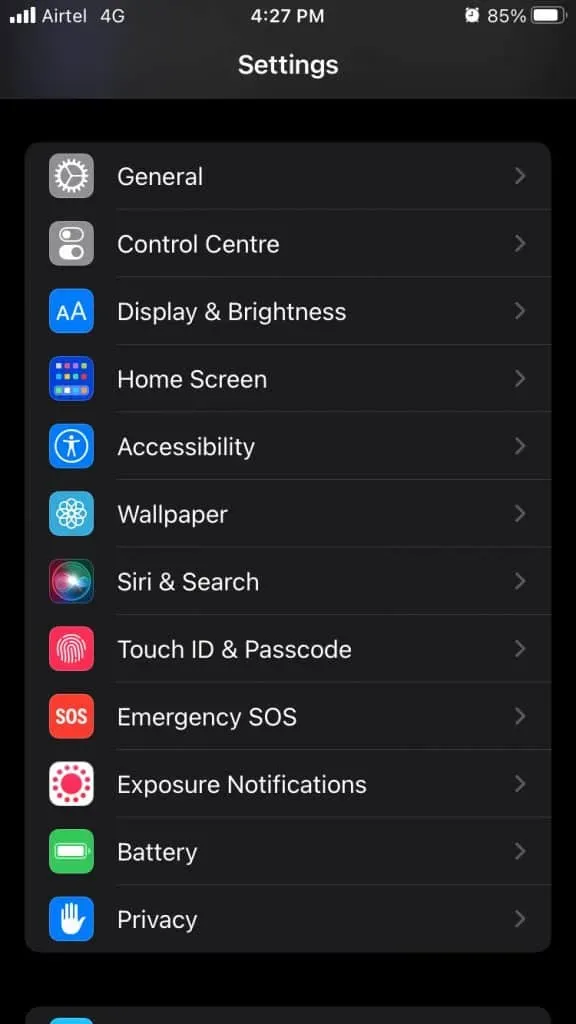
- Toque em “Toque” para ver mais.
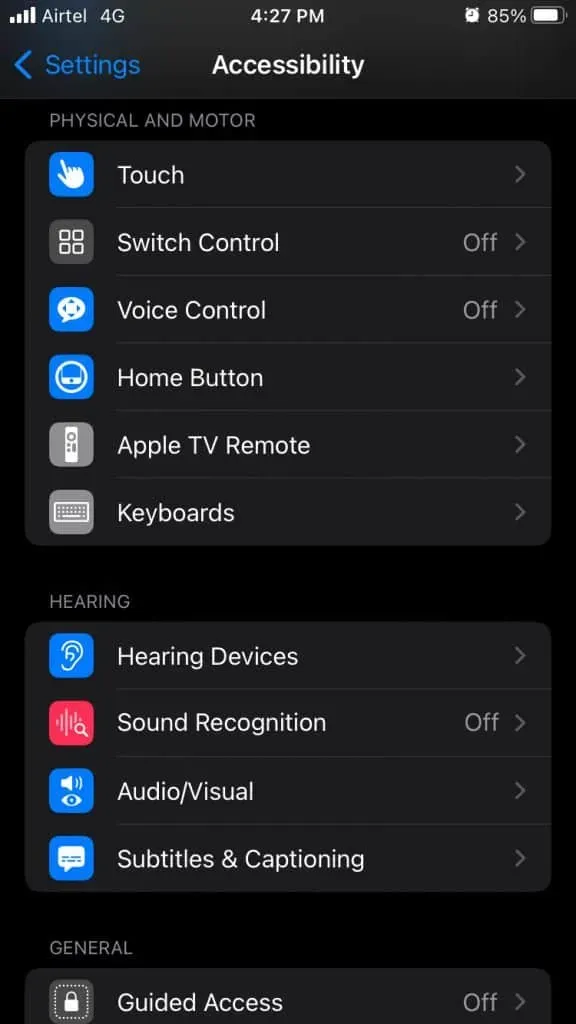
- Toque na opção “AssistiveTouch” para ver mais.
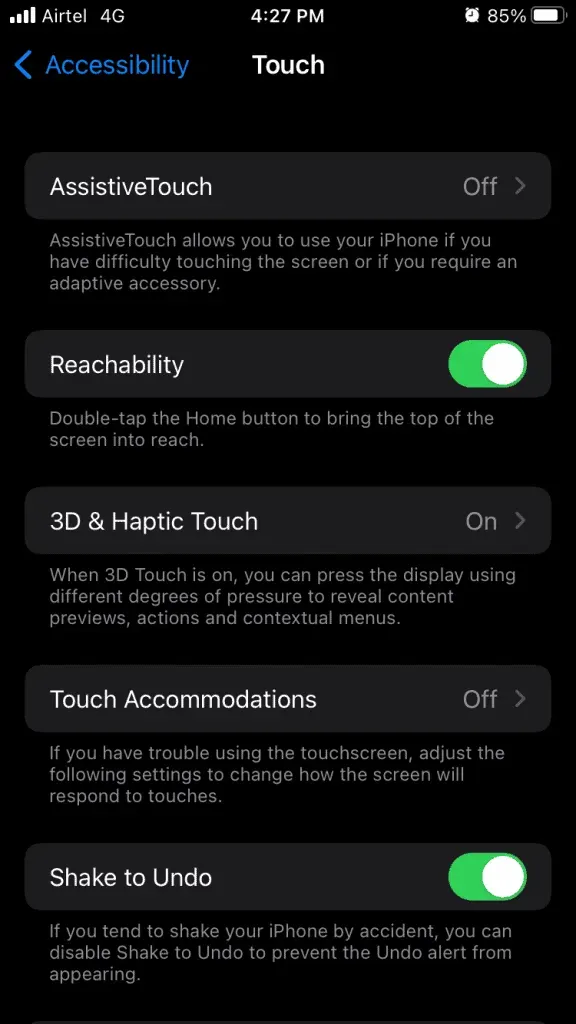
- Clique em “AssistiveTouch” para ativá-lo.
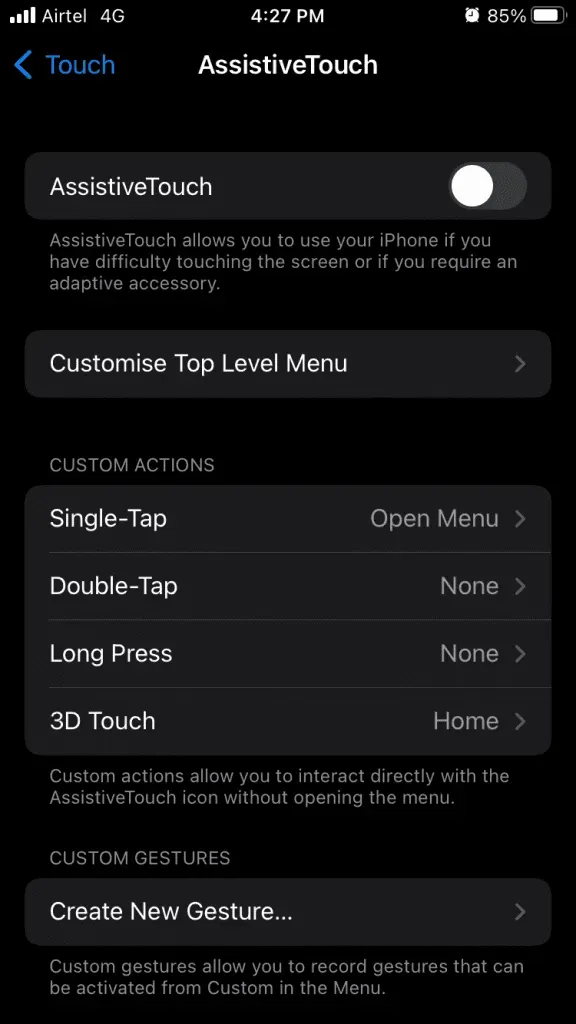
- O botão home virtual está na sua tela.
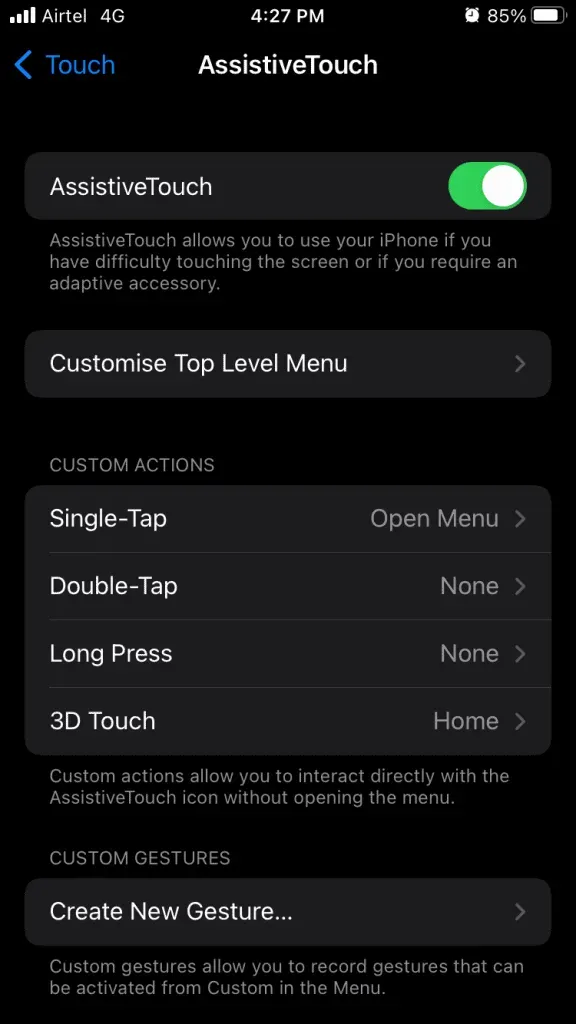
Você pode personalizar os botões dentro do botão home virtual e adicionar uma ação para tirar uma captura de tela com um único toque. Mas vou mostrar como tirar fotos manualmente usando o botão home virtual.
- Clique no botão home virtual para expandi-lo e clique em Dispositivo para ver mais.
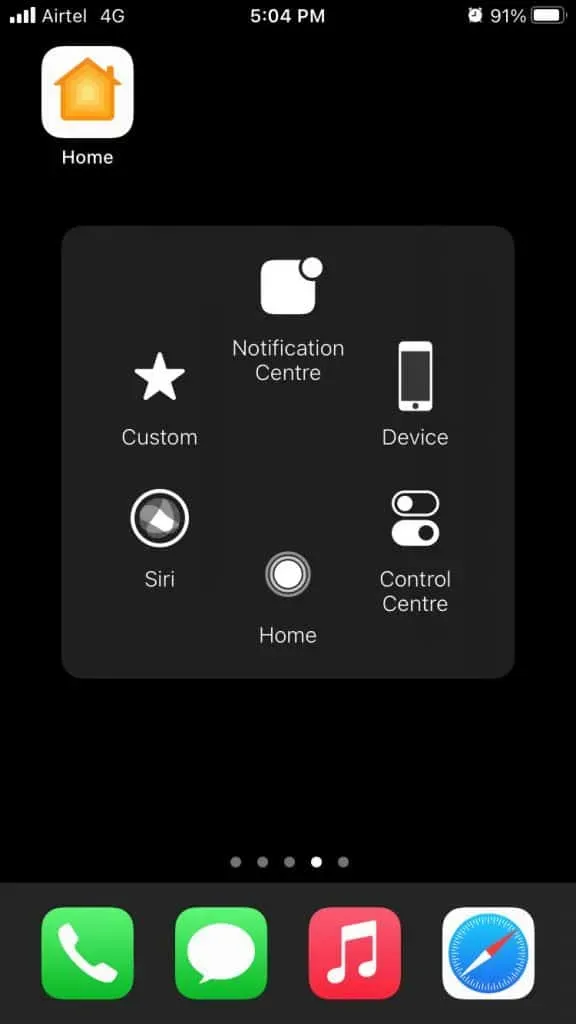
- Toque na configuração de três pontos ou em “Mais” para ver mais.
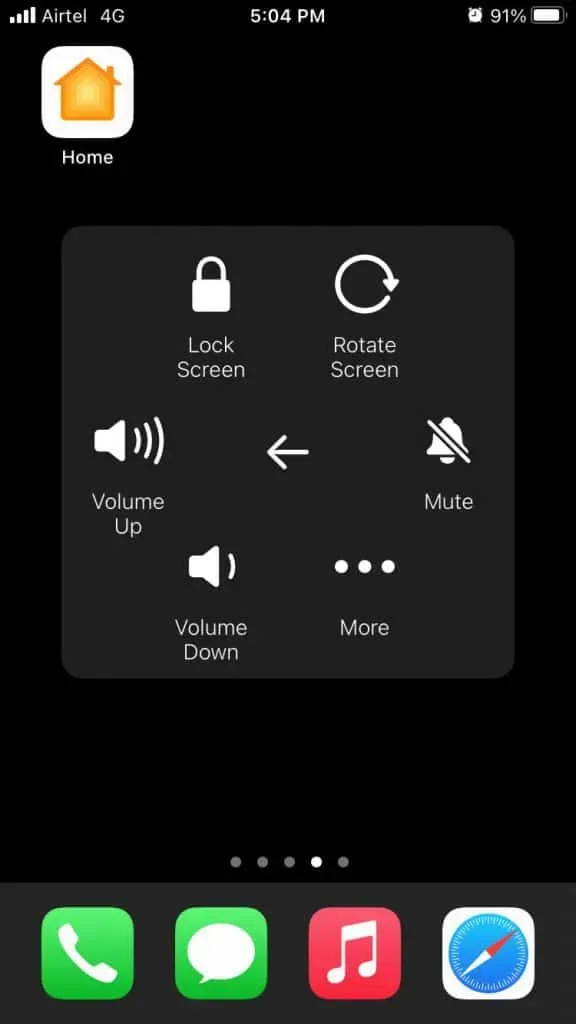
- Clique em “Captura de tela” para fazer isso.
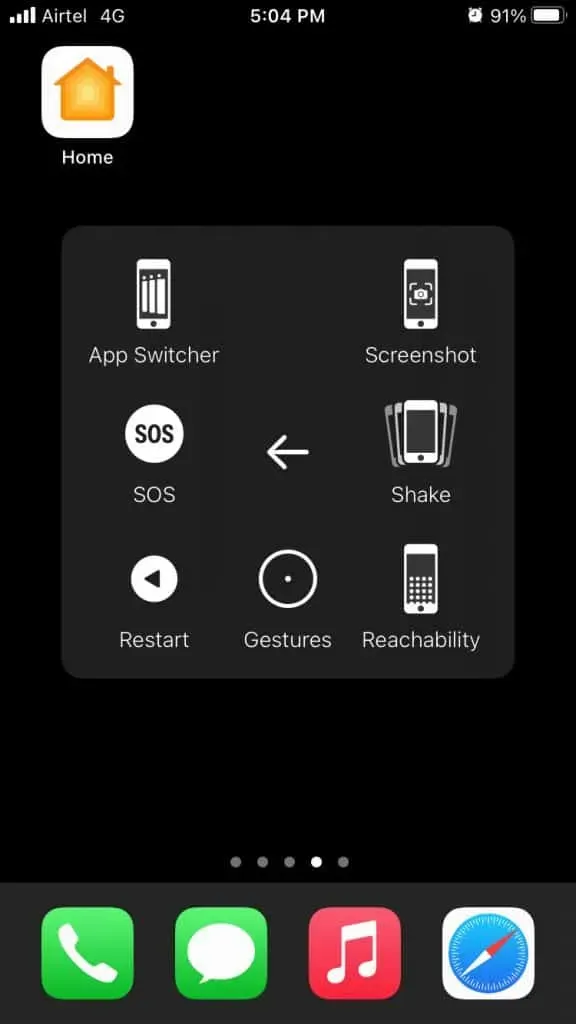
O Assistive Touch funciona perfeitamente no iPhone 13 com Face ID e Touch ID, então não há limites. Sou um usuário ávido do botão home virtual e o adoro desde o primeiro dia.
Peça à Siri para fazer capturas de tela no iPhone 13
Siri é o sistema de comando de voz artificial da próxima geração no software iOS e pode fazer praticamente qualquer coisa no iPhone. Configure a Siri, caso ainda não o tenha feito.
- Diga “E aí, Siri”.
- Diga “Tire uma captura de tela”.
- A Siri fará uma captura de tela em um segundo.
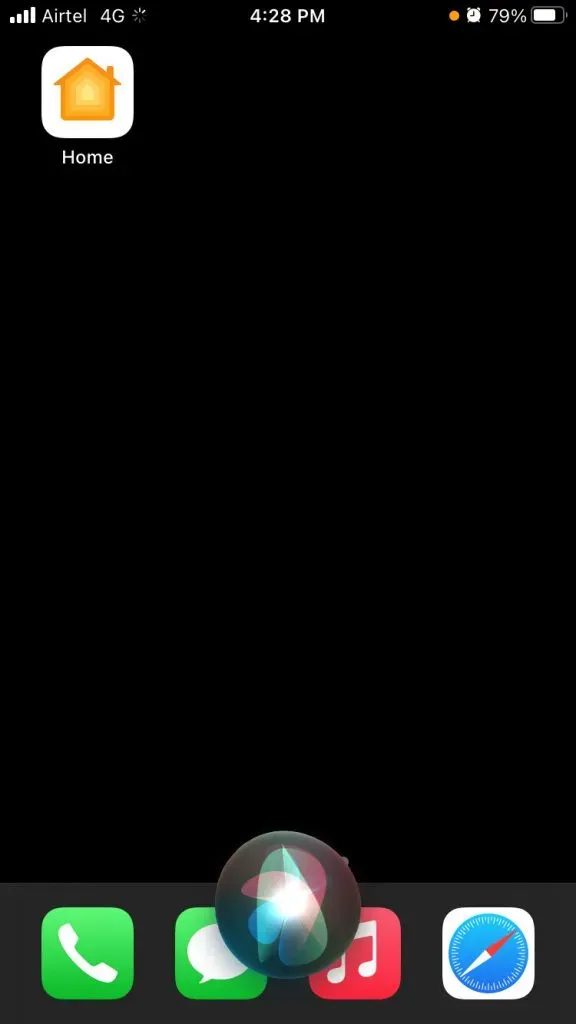
Você tem acesso à ferramenta de edição e aos recursos de compartilhamento na tela.
Onde posso encontrar capturas de tela capturadas?
Você tirou uma captura de tela com sucesso e ela foi salva no aplicativo Fotos. O software iOS não separa fotos e instantâneos e eles estão no mesmo álbum.
- Abra o aplicativo Fotos na tela inicial.
- Toque no álbum Recente.
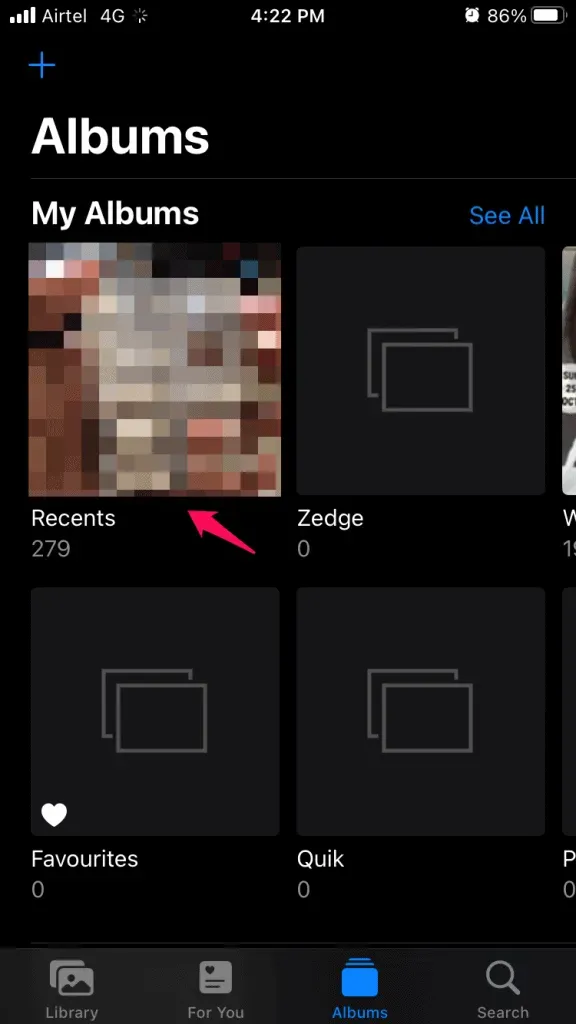
- Você encontrará todas as suas capturas de tela em um só lugar, incluindo fotos e vídeos feitos com o aplicativo Câmera.
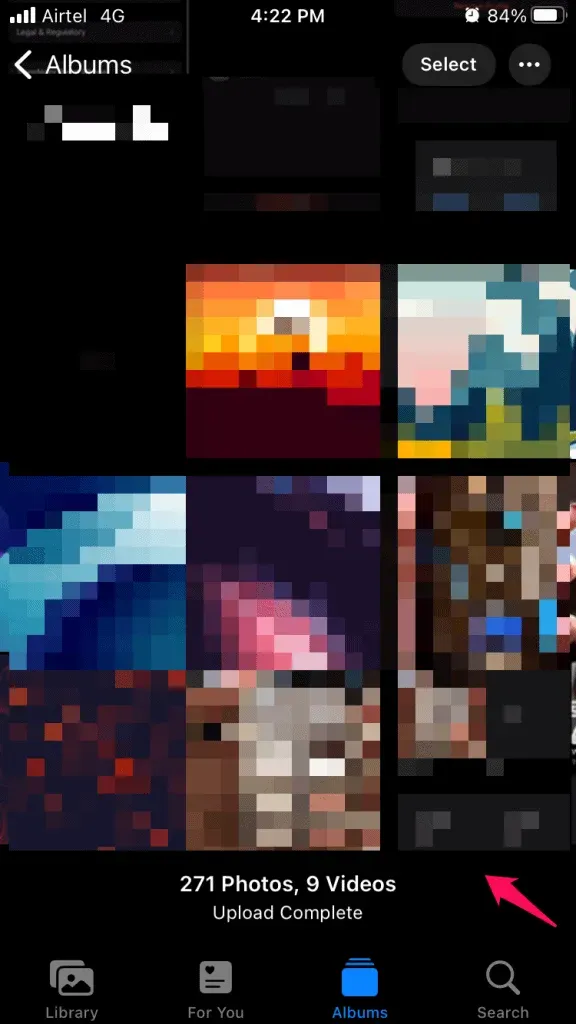
- Clique para ver as fotos em tela cheia.
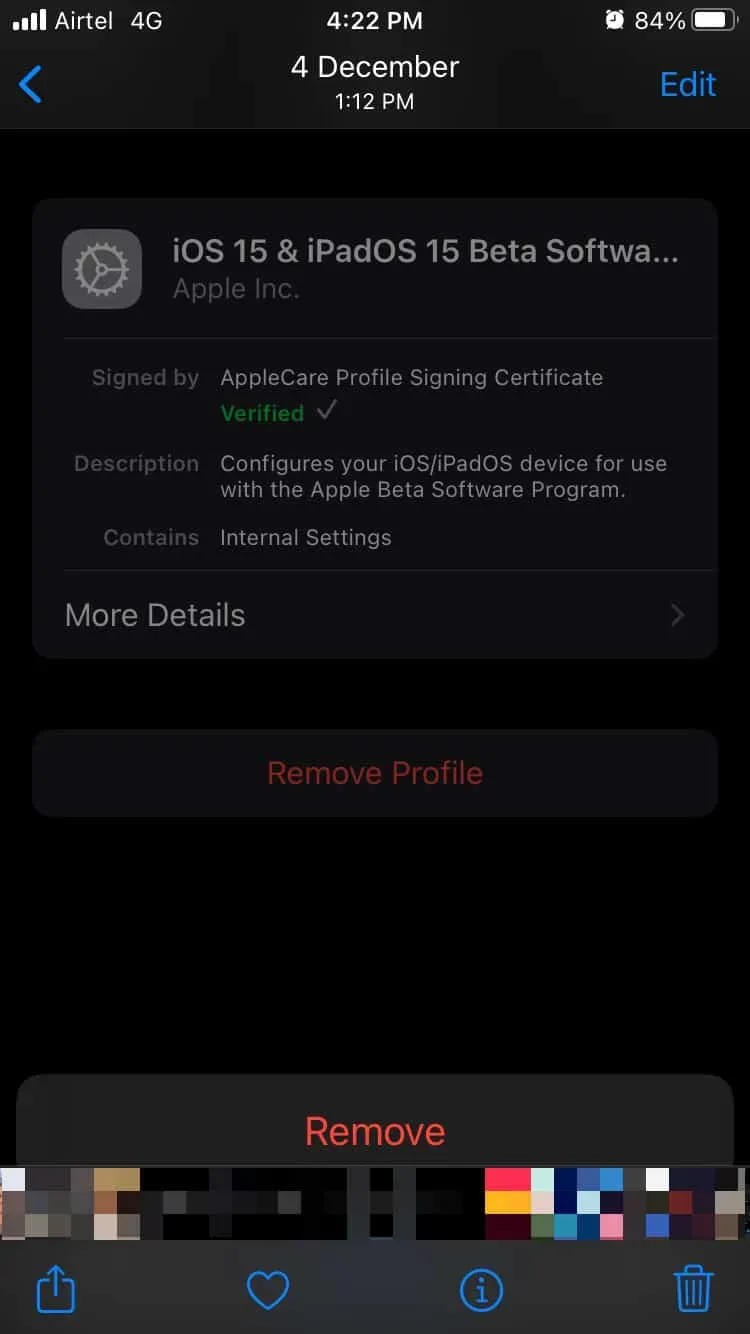
Você pode transferir capturas de tela do iPhone para o computador PC ou Mac. Você deve movê-los ou transferi-los rapidamente ou eles serão enviados para o backup do iCloud até o final do dia. Você deve excluí-los ou movê-los para outra unidade se ficar sem espaço de armazenamento no iCloud.
Editor de captura de tela para iOS 15
O editor de captura de tela é independente do método usado para vinculá-lo. Você terá uma visualização no canto inferior esquerdo da tela e clique para expandir a captura de tela no editor.
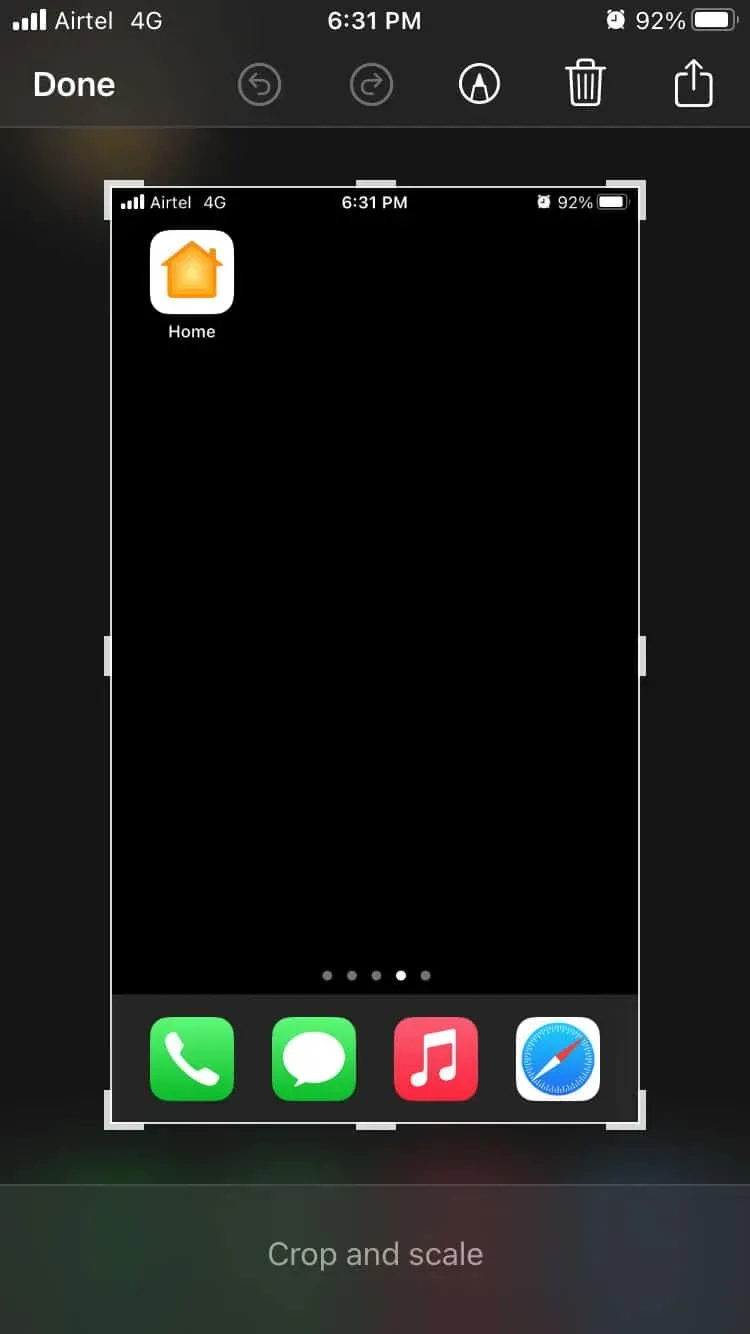
Você tem todos os recursos disponíveis no editor sem restrições. O software iOS é um sistema operacional bem projetado e não se comportará de maneira diferente se você tirar uma foto com a Siri.
Conclusão
Os desenvolvedores da Apple gastaram tempo configurando o iPhone, então será difícil para você fazer capturas de tela no iPhone 13 e 13 Pro Max. O botão home desempenhava um papel importante naqueles dias, mas a navegação por gestos é o sistema da próxima geração. O software iOS deu um grande salto nos últimos cinco anos, mas não removeu os recursos tradicionais da Siri e o botão home virtual. Informe-nos qual método você usa para fazer capturas de tela na série iPhone 13.



Deixe um comentário